PuTTY를 사용하여 GNE를 통해 ENE에 대한 텔넷 연결 설정
목차
소개
이 문서에서는 외부 네트워크에서 GNE(Gateway Network Element)를 통해 ENE의 엔드포인트 ENE(Network Element) 또는 ML(Multi-Layer) 시리즈 카드에 대한 텔넷 연결을 설정하는 방법에 대해 설명합니다.이를 위해 SOCKS 버전 5를 지원하는 애플리케이션인 PuTTY를 사용할 수 있습니다.
GNE는 ENE와의 연결을 위한 매개자 역할을 합니다.GNE는 프록시 방화벽 및 IP 주소 멀티플렉서 역할을 하며, 내부 네트워크 외부의 영역에서 ENE에 연결할 수 있습니다.
사전 요구 사항
요구 사항
다음 주제에 대한 지식을 보유하고 있으면 유용합니다.
-
Cisco ONS 15454
-
Cisco ONS 15454 ML-Series Ethernet Card
-
양말
사용되는 구성 요소
이 문서의 정보는 다음 소프트웨어 및 하드웨어 버전을 기반으로 합니다.
-
Cisco ONS 15454 버전 4.6.x
-
Cisco ONS 15454 버전 5.x
이 문서의 정보는 특정 랩 환경의 디바이스를 토대로 작성되었습니다.이 문서에 사용된 모든 디바이스는 초기화된(기본) 컨피그레이션으로 시작되었습니다.현재 네트워크가 작동 중인 경우, 모든 명령어의 잠재적인 영향을 미리 숙지하시기 바랍니다.
표기 규칙
문서 규칙에 대한 자세한 내용은 Cisco 기술 팁 표기 규칙을 참고하십시오.
배경 정보
SOCKS는 TCP/IP 기반 네트워킹 애플리케이션을 위한 IETF(Internet Engineering Task Force) 승인 표준(RFC 1928) 일반 프록시 프로토콜입니다.SOCKS 프로토콜은 다른 보안 기술과의 손쉬운 통합을 통해 안전한 통신을 개발할 수 있는 유연한 프레임워크를 제공합니다.SOCKS 프로토콜을 사용하면 클라이언트가 직접 액세스 권한이 없는 애플리케이션 서버에 연결할 수 있습니다.
기본 SOCKS 포트는 1080입니다.SOCKS는 다음과 같은 4가지 기본 작업을 수행합니다.
-
연결 요청
-
프록시 회선 설정
-
애플리케이션 데이터 릴레이
-
인증
SOCKS 버전 5만 인증을 지원합니다.
SOCKS에는 두 가지 구성 요소가 포함됩니다.
-
SOCKS 서버
-
SOCKS 클라이언트
응용 프로그램 레이어에서 SOCKS 서버를 구현하고 응용 프로그램과 전송 레이어 간에 SOCKS 클라이언트를 구현할 수 있습니다.이 프로토콜의 기본 목적은 SOCKS 서버의 한 쪽에 있는 호스트가 직접 IP를 연결할 수 없는 SOCKS 서버의 다른 쪽에 있는 호스트에 액세스할 수 있도록 하는 것입니다.
응용 프로그램 클라이언트가 응용 프로그램 서버에 연결해야 하는 경우 클라이언트는 SOCKS 프록시 서버에 연결됩니다.프록시 서버는 클라이언트를 대신하여 애플리케이션 서버에 연결하고 클라이언트와 애플리케이션 서버 간에 데이터를 릴레이합니다.애플리케이션 서버의 경우 프록시 서버가 클라이언트입니다.
토폴로지
그림 1의 네트워크 다이어그램을 고려해 보십시오. 네트워크에는 4개의 NE가 있습니다.ONE NE는 LAN 연결을 제공하며 GNE 역할을 합니다.나머지 3개의 NE에는 DCC(Data Communication Channel) 연결만 있습니다.DCC 연결만 있는 NE는 LAN 연결이 있는 NE를 사용하여 관리 스테이션이 있는 DCN(데이터 통신 네트워크)에 연결해야 합니다.
그림 1에서10.89.238.81 는 GNE이고 10.89.238.82, 10.89.238.83 및 10.89.238.84은 ENE입니다.
그림 1 - 토폴로지 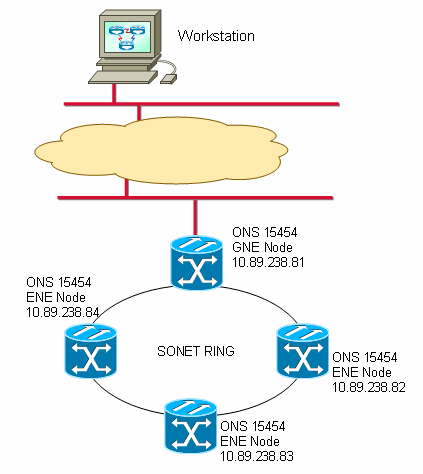
절차
ENE 또는 특정 슬롯(예: ML IOS)에 액세스하려면 SOCKS 인식 텔넷 애플리케이션이 필요합니다."Sockaware"라는 용어는 텔넷과 같은 애플리케이션을 구성하여 SOCKS 게이트웨이에 액세스할 수 있어야 함을 의미합니다.
GNE 컨피그레이션
샘플 토폴로지에서 10.89.238.81은 GNE 역할을 합니다.필요한 컨피그레이션은 다음과 같습니다(그림 2 참조).
-
Provisioning(프로비저닝) > Network(네트워크) 탭을 클릭합니다.
-
Enable proxy server on port(포트에서 프록시 서버 활성화) 확인란을 선택합니다.
-
GNE(Gateway Network Element) 옵션을 선택합니다.
이 절차는 방화벽 및 SOCKS 프록시를 설정합니다.
방화벽 기능을 사용하면 NE가 LAN 인터페이스와 DCC 인터페이스 간의 IP 패킷 필터로 동작합니다.패킷이 NE의 IP 주소로 전달되지 않으면 네트워크는 LAN 인터페이스에서 패킷을 삭제합니다.이 규칙의 예외에는 SNMP 릴레이의 포트 391로 주소가 지정된 브로드캐스트, 멀티캐스트 및 UDP 패킷이 포함됩니다.GNE는 DCC 인터페이스에서 LAN 인터페이스로 트래픽을 전달하지 않습니다.따라서 GNE에서 방화벽 옵션을 활성화한 경우 DCN에서 IP에 연결할 수 없습니다.
EN에 대한 CTC 가시성을 허용하려면 GNE에서 GNE 프록시를 활성화합니다.
그림 2 - GNE 프록시 방화벽 구성 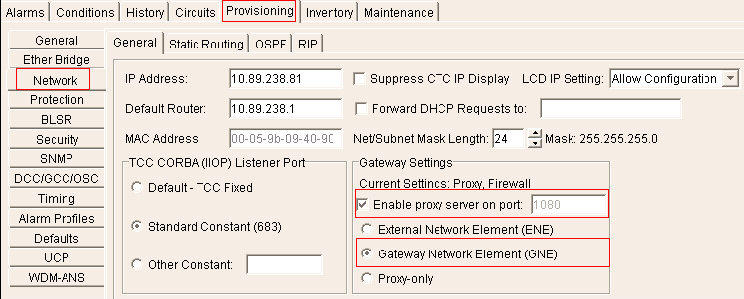
프록시 방화벽이 켜져 있으면 ENE의 IP 주소에 대한 텔넷 연결이 실패합니다(그림 3 참조).
그림 3 - 텔넷 장애 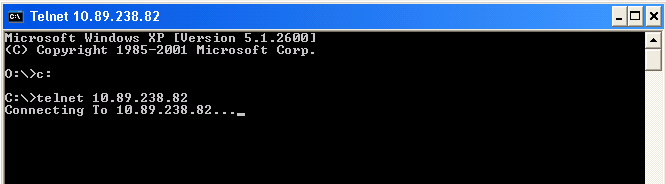
PuTTY
이 절차에서는 PuTTY라는 SOCKS 인식 텔넷 프리웨어 애플리케이션을 사용합니다.PuTTY Download 페이지에서 PuTTY를 다운로드할 수 ![]() 있습니다.
있습니다.
ENE와 텔넷 세션 설정
ENE와 텔넷 세션을 설정하려면 다음 단계를 완료합니다.
-
Putty.exe를 실행하여 응용 프로그램을 시작합니다(그림 4 참조). 다음은 애플리케이션을 압축 파일로 다운로드할 때의 예입니다.
그림 4 - Putty.exe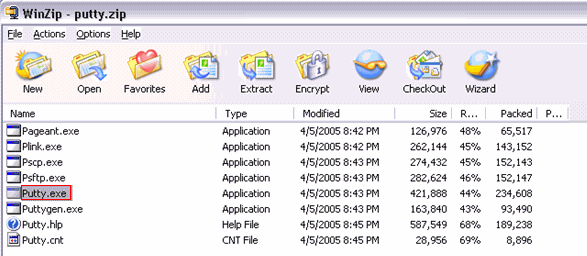
-
Host Name(호스트 이름)(또는 IP 주소) 필드에 ENE의 IP 주소를 입력합니다(그림 5의 화살표 A 참조).
그림 5 - ENE IP 주소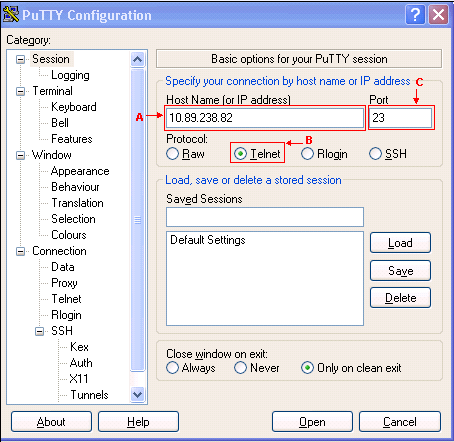
-
텔넷 옵션을 선택합니다(그림 5의 화살표 B 참조).
텔넷의 기본 포트는 23입니다. 이 값은 Port(포트) 필드에 나타납니다(그림 5의 화살표 C 참조).
-
열기를 클릭합니다.
-
Proxy hostname 필드에 호스트 이름을 입력합니다(그림 6의 화살표 A 참조).
그림 6 - 프록시 호스트 이름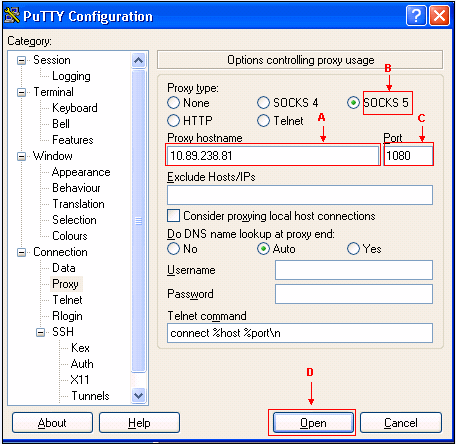
-
SOCKS 5 옵션을 선택합니다(그림 6의 화살표 B 참조).
기본 포트 번호는 1080이며 Port(포트) 필드에 나타납니다(그림 6의 화살표 C 참조).
-
Open(열기)을 클릭합니다(그림 6의 화살표 D 참조).
-
ENE에 대한 텔넷 세션이 시작됩니다(그림 7 참조).
그림 7 - ENE에 대한 텔넷 세션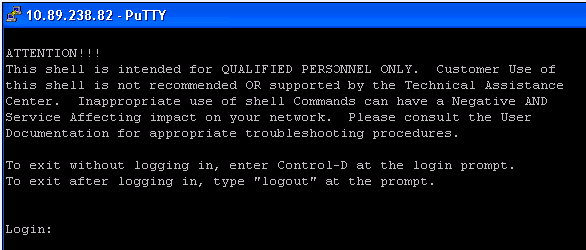
ENE에서 ML 시리즈 카드에 대한 텔넷 세션 설정
ENE에서 ML 시리즈 카드에 대한 텔넷 세션을 설정하려면 다음 단계를 완료합니다.
-
Putty.exe를 실행하여 응용 프로그램을 시작합니다(그림 4 참조).
-
Host Name(호스트 이름)(또는 IP 주소) 필드에 ENE의 IP 주소를 입력합니다(그림 8의 화살표 A 참조).
그림 8 - ML 카드 IP 주소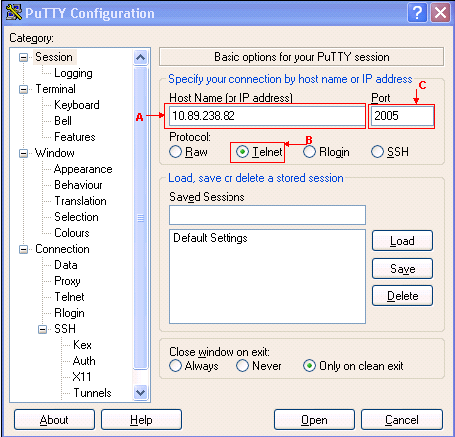
-
텔넷 라디오 버튼을 클릭합니다(그림 8의 화살표 B 참조).
ML 카드는 슬롯 5에 있으므로 포트 번호는 2005(2000 + 슬롯 번호)입니다(그림 8의 화살표 C 참조).
-
열기를 클릭합니다.
-
Proxy Hostname 필드에 호스트 이름을 입력합니다(그림 6의 화살표 A 참조).
-
SOCKS 5 라디오 버튼을 클릭합니다(그림 6의 화살표 B 참조).
-
Open(열기)을 클릭합니다(그림 6의 화살표 D 참조).
ML 카드에 대한 텔넷 세션이 시작됩니다(그림 9 참조).
그림 9 - ML 카드에 대한 텔넷 세션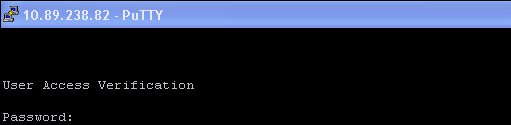
 피드백
피드백